図形内の文字の効果を適用するには
図形内のテキストの操作
公開日時:2016/03/17 12:37:07
最終更新日時:2025/08/23 20:58:54
最終更新日時:2025/08/23 20:58:54
Word 2016で図形内のワードアートに効果を変更することができます。図形内の文字すべてに適用するには、図形を選択して[描画ツール]の[書式]タブを開き、[ワードアートのスタイル]グループの[文字の効果]一覧からスタイルを選択します。
文字の効果の適用
- 図形を選択して[描画ツール]の[書式]タブを開き、[ワードアートのスタイル]グループの[文字の効果]をクリックします。
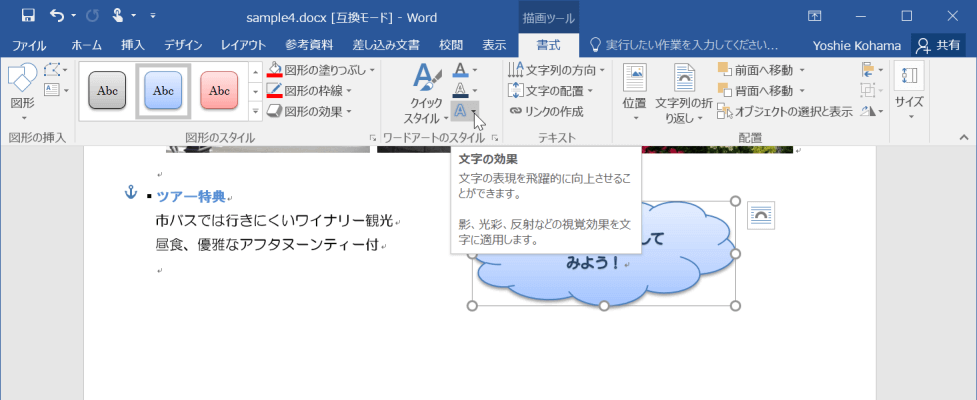
- 一覧から効果の種類と効果を選択します。
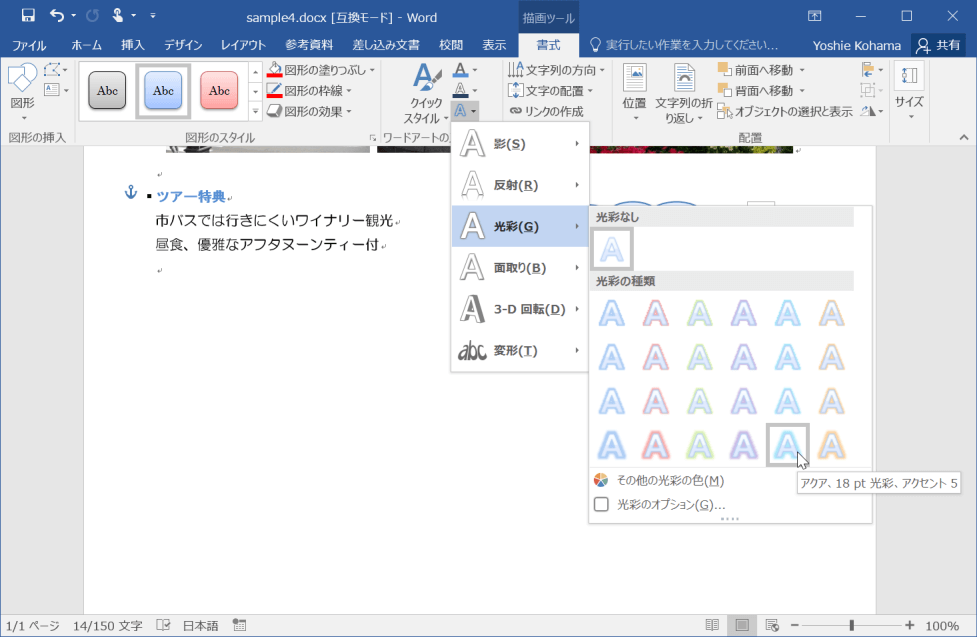
- 図形内のワードアートに効果が適用されました。
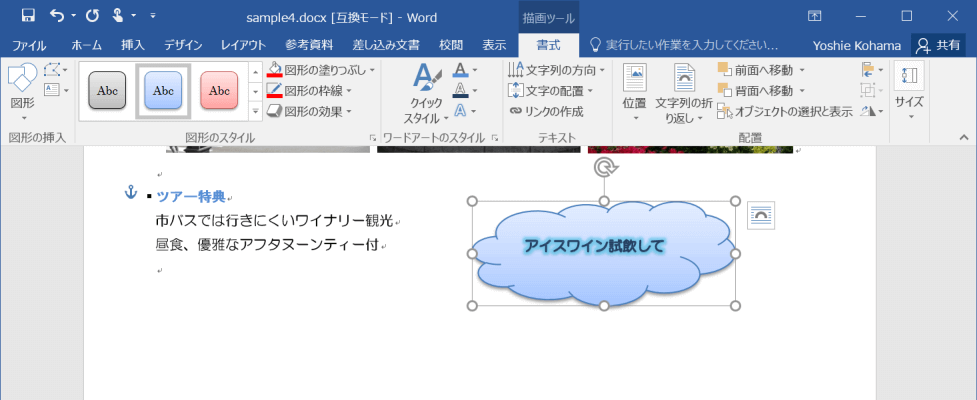
備考
行間を狭くするには、図形を選択した状態で[ホーム]タブの[段落]グループ右下の[段落の設定]をクリックし、[1ページの行数を指定時に文字を行グリッド線に合わせる]のチェックを外しておくとOKです。
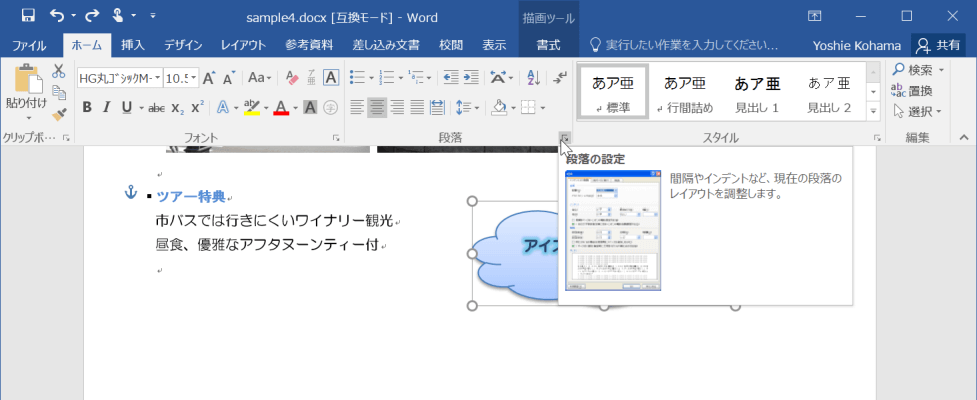
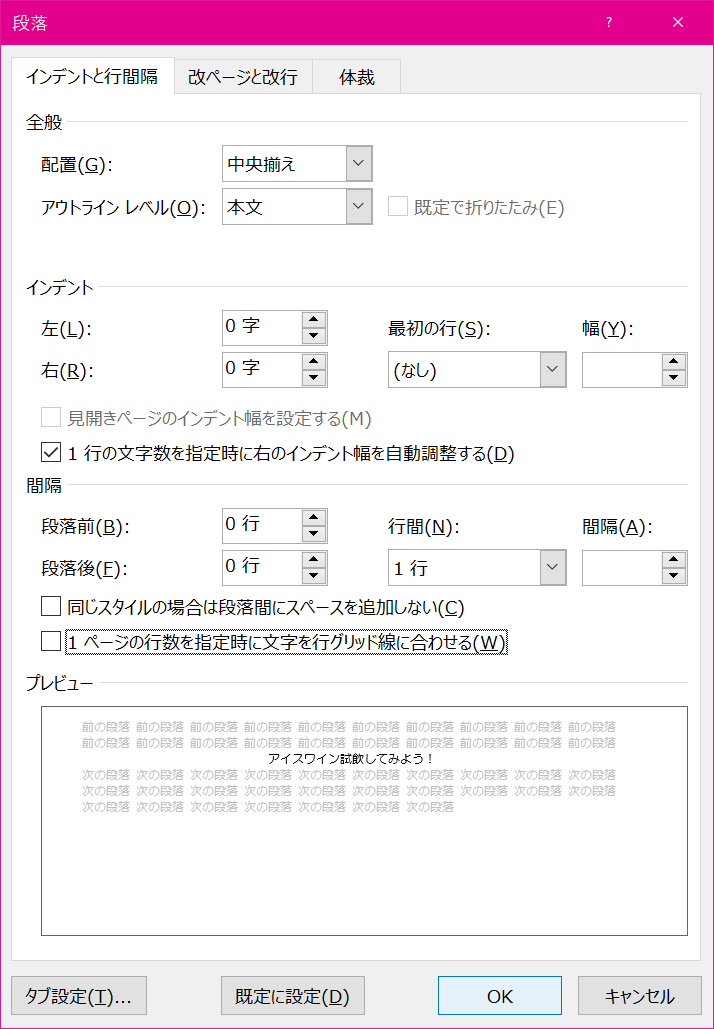
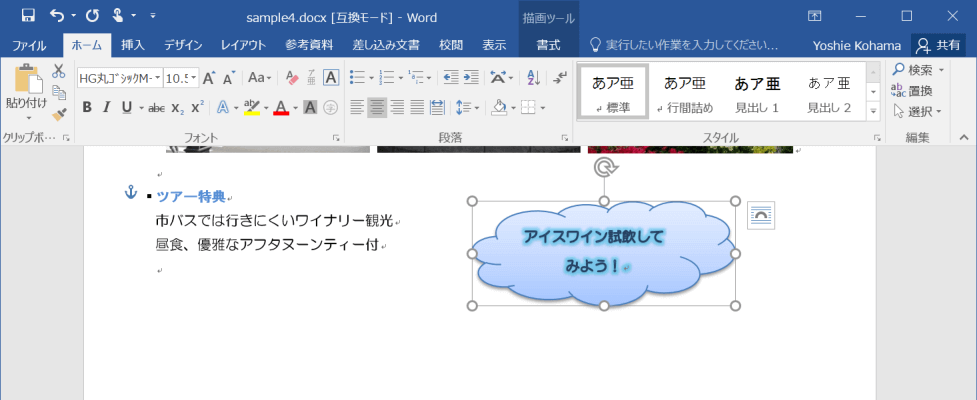
INDEX
コメント
※技術的な質問はMicrosoftコミュニティで聞いてください!

